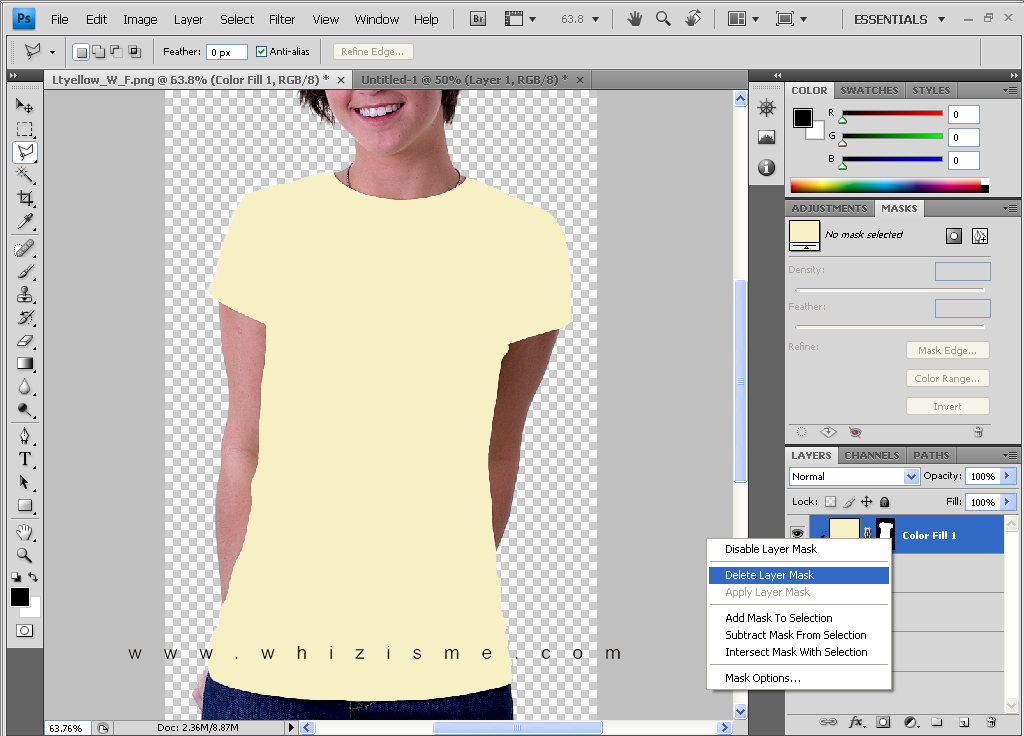Как работать с мокапами в Фотошопе пошаговая инструкция
Мокап – что это такое? Это готовые графические файлы, в которые пользователь может вставить свои фотографии, чтобы показать, как выглядит изображенный на них объект как бы в реальном пространстве. Картина на стене, баннер на вышке, логотип на визитке, картинка на футболке и многое другое. Чаще всего это готовые файлы в формате psd, то есть фотошопа, поэтому разбираться начнем именно с них. Итак, как работать с мокапами в Фотошоп.
содержание
- 1 Как пользоваться мокапом в фотошопе
- 2 Как и где скачать мокап
- 3 Видео «Как работать с мокапами»
- 4 Как вставить картинку в мокап в PhotoShop
- 4.1 Картинка в отдельном слое
- 4.2 Как в мокап вставить свое изображение
- 4.3 Открываем второй проект
- 4.4 Еще информация по теме:
Как пользоваться мокапом в фотошопе
Даже если вы не профессионал в графических программах, то без особого труда разберетесь с тем, как работать с мокапами в фотошопе.
Показываю пошагово.
Как и где скачать мокап
Самое простое — найти нужный мокап самостоятельно, без подсказок.
Задайте в поиске Яндекса или Гугл «скачать мокап бесплатно».
Из поисковой выдачи выбирайте любой. Почти у всех есть фильтры для выбора темы, используйте их.
На англоязычных сайтах не все так понятно, но тоже можно разобраться.
В поиске вы всегда можете конкретизировать – мокап визиток, мокап логотипа или мокап картин, плакатов.
Если есть лицензия, обратите внимание и на нее.
По лицензиям у меня есть отдельный ролик, и если этот вопрос вас интересует, то вот ссылка на него «Фотостоки и бесплатные лицензии».
Вот несколько ссылок на те сайты, которыми я пользуюсь сама, можете перейти и скачать нужный мокап там.
- https://mockupdownload.ru/
- http://psdcollection.

- https://mockuphunt.co/collections/free-mockups
- https://freemockup.ru/
Видео «Как работать с мокапами»
Описывать, как работать в Фотошоп трудно, посмотрите видео — это более понятно и н6аглядно.
Я показываю на конкретных примерах, как с ними работать.
Первый мокап – арт объект в окружении ярких деталей.
(Ссылка, по которой я скачала данный мокап )
Второй – картинка на фактурной стене.
- Первый шаг – скачать мокап. Избегайте кликов по рекламе – она уведет вас, скорее всего, на платные сервисы. Многие мокапы хранятся на яндекс-дисках, это очень удобно для скачивания. Другие же могут скачиваться напрямую с сайтов.
- Второй шаг – извлечь файлы из архива (разархивировать скачанные файлы). В папке обязательно должен быть файл *psd, то есть фотошопа.

- Третий шаг – открыть полученный файл *psd. Файл должен быть с расширением именно фотошопа, то есть *psd.
- Далее найти нужный слой с картинкой и заменить встроенное изображение на свое. Это самый важный шаг. И это уже не так просто.
Как вставить картинку в мокап в PhotoShop
Переходим к самому интересному и самому сложному в процессе.
В основной фотошоповский файл мокапа как правило встроен дополнительный файл, с которым и нужно работать. Именно в нем вы сможете вставить фото в мокап.
Как найти этот файл?
Вариантов несколько, в зависимости от устройства мокапа.
Картинка в отдельном слое
Делюсь, как это делаю я.
Чаще всего нужный файл скрыт в отдельном слое. Поэтому первым делом я отключаю все слои, и в итоге нахожу тот, который и содержит изображение.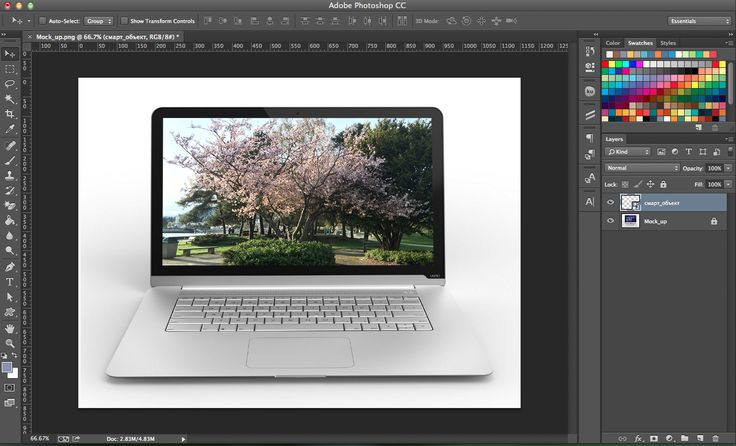
Кликаю по слою, и фотошоп предлагает перейти к редактированию другого файла. «Выскакивает» вот такая картинка, кликайте «ОК»:
Итак, нужный слой найден. Осталось заменить готовое изображение на свое.
Как в мокап вставить свое изображение
В новом файле фотошопа отключаю видимость слоя со встроенной картинкой.
Новым слоем вставляю свою фотографию. Перевожу в растровый объект, если нужно подредактировать картинку.
Сохраняю полученный файл.
Возвращаюсь к открытому исходному проекту и вижу, что картинка встала в нужное место.
Остается только скачать полученное изображение в нужном формате.
Это самый простой вариант, который может вам встретиться.
Но бывают сложности, и файл с картинкой не так просто найти.
Открываем второй проект
При клике на слои видим, что один из них содержит фон, а при отключении второго ничего не происходит.
Как вставить изображение в мокап в фотошопе в данном случае?
Однако в нем есть вложенные слои и подсказка – «Ваш дизайн здесь».
Кликаю по слою и перехожу в редактирование вспомогательного файла.
Точно так же, как в первом примере,
- вставляю картинку,
- сохраняю файл.
Как только сохранили изменения, то они сразу отображаются в основном файле проекта.
Обратите внимание, что фотография встала под тени, вписалась в общую картину.
Сохраняю полученное.
Закрываю оба файла, обычно без сохранения, в последующем буду использовать другие картинки.
Я показала, как использовать мокап в фотошопе , но есть и другие программы, в которых можно работать с мокапами. Например, Канва. Хотя возможностей редактирования в ней намного меньше, и встроенных бесплатных мокапов там ограниченное количество.
Надеюсь, что использование мокапа вам стало более понятно. Применяйте для оформления своих работ. Это не сложно, но в итоге выглядит профессионально.
Еще информация по теме:
Как пользоваться мокапами в фотошопе
Привет! Меня зовут Антон и я веб-дизайнер(хлоп, хлоп, хлоп. ).
Если тематика зайдет – хочу запилить цикл статей, в котором покажу как можно самому выполнить некоторые задачи, которые обычно отдаются дизайнерам. На мой взгляд есть некоторые приемы, которые выполнит любой пользователь ПК, следуя рекомендациям данной статьи и получит вполне достойный результат.
Как пользоваться мокапами
Мокап(Mockup или mock-up) – это специальным образом подготовленный файл, в котором можно свой дизайн размещать на реальных предметах. Они нужны, чтобы показать как картинка будет выглядеть в реальной жизни. (определение взято с интернетов, на мой взгляд оно подходит очень хорошо)
Простыми словами – если вам надо показать текст/картинку/логотип на какой-нибудь поверхности – вы используете мокап.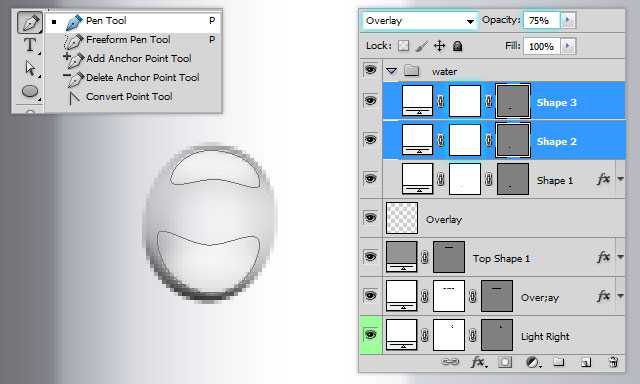
Что же нам понадобится?
1) Adobe Photoshop – скачиваем с торрента с официального сайта Adobe и пользуемся триалкой в 7 дней.
2) Сам мокап. Они легко гуглятся запросом «мокап+нужное слово», например «мокап чашки».
Нам нужен мокап для фотошопа, потому он должен быть в формате .psd, их часто так и ищут «PSD мокап чашка».
3) Логотип, картинка, текст, который надо разместить на мокапе.
Решил я сделать пикабучашку.
Нашел вот такой вот мокапчик в интернетах:
Скачал архив, вытащил из архива «Mockup.psd», открыл его в фотошопе.
Вижу я вот такую картину:
В нижнем правом углу мы видим раздел со слоями.
В этом разделе показаны все слои, которые есть в данном файле.
Нам нужен смарт слой, который и требуется отредактировать для нужного результата.
Обычно слой для редактирования выделяют цветом, как в данном случае.
Так как на чашке есть две картинки, то тут есть два слоя для редактирования, делаем по иконке первого слоя двойной елик мышкой.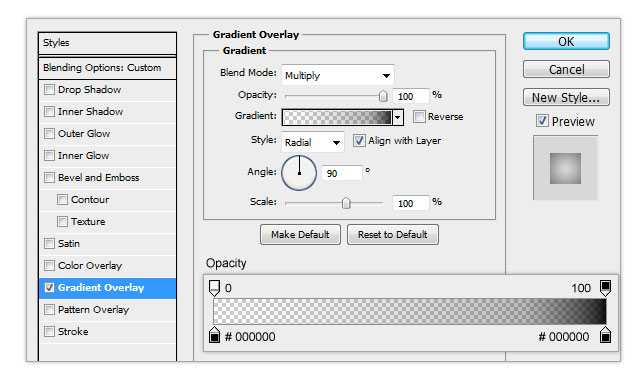
После двойного клика по иконке слоя открывается дополнительная вкладка с содержимым данного слоя.
Я нашел в этом посте хорошие пикабукартиночки и сохранил одну себе как раз для этого мокапа.
Перетащил с папки в фотошоп эту картинку и поместил ее так, что бы она сильно не вылазила за текущий логотип, который на заднем фоне.
На слое со старым логотипом мы нажимаем на «глазик»(после нажатия он исчезает), что бы скрыть данный слой, и что бы остался виден только слой с пикабушной картинкой.
Нажимаем Ctrl+S, изменение смарт слоя сохраняется и мы переходим на главную вкладку и видим результат.
После этого я то же самое проделал со вторым слоем. Далее сохранил картинку через File -> Save as(Файл -> Сохранить как), выбрал формат JPEG и вот результат:
С удовольствием отвечу на ваши вопросы в коментариях.
Графический и веб дизайн. Практическое руководство и личный опыт
- Автор ★ Летта
- 28 мая 2016, 23:38
Часто нам хочется показать свои работы красиво и интересно, но не всегда это получается сделать, просто выложив саму работу.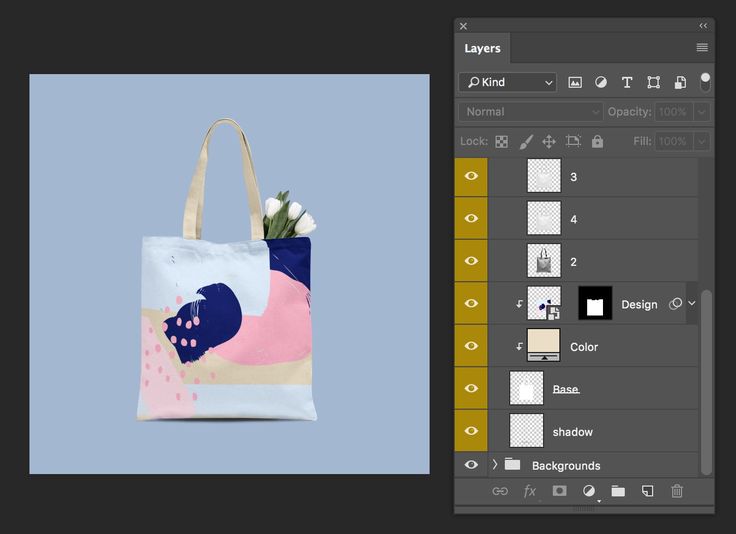
Мокап (или mock-up на английском) — это специальным образом подготовленный файл, в котором можно свой дизайн размещать на реальных предметах. Они нужны, чтобы показать как картинка будет выглядеть в реальной жизни. Обычно это PSD файл со смарт-объектом, на который и вставляется картинка с дизайном. Бывают и просто JPEG картинки, называемые мокапами, но работать с ними сложно, нужно долго искажать картинку и вписывать ее в окружение.
Смарт-объекты — очень крутая штука. Если вы хоть раз уменьшали картинку в фотошопе, а потом растягивали ее на большой размер, наверняка получалась примерно такая история, потому что Фотошоп искажает файлы.
То же самое и с шрифтами и с эффектами. Для того, чтобы этого избежать, стоит превращать все элементы в смарт-объекты. Для того чтобы создать смарт-объект, откройте любое изображение в фотошопе.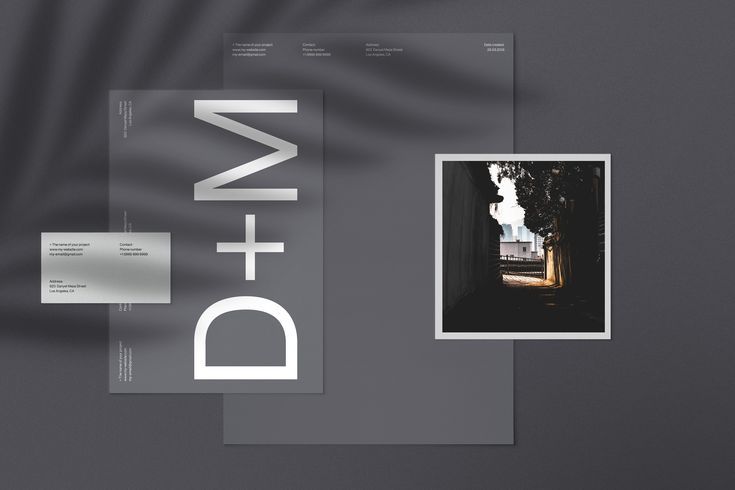 Далее преобразуйте фоновый слой в обычный (редактируемый), для этого двойным щелчком мыши кликните по нему и нажмите ОК либо создайте его дубликат, для этого нажмите комбинацию клавиш Ctrl+J. Затем, щелкнув правой кнопкой мыши по преобразованному/дублированному слою из контекстного меню выберите «Преобразовать в смарт-объект». После того, как Вы это сделали, на миниатюре Вашего слоя появится небольшая иконка, которая означает, что слой является смарт-объектом.
Далее преобразуйте фоновый слой в обычный (редактируемый), для этого двойным щелчком мыши кликните по нему и нажмите ОК либо создайте его дубликат, для этого нажмите комбинацию клавиш Ctrl+J. Затем, щелкнув правой кнопкой мыши по преобразованному/дублированному слою из контекстного меню выберите «Преобразовать в смарт-объект». После того, как Вы это сделали, на миниатюре Вашего слоя появится небольшая иконка, которая означает, что слой является смарт-объектом.
По сути смарт-объект — это контейнер, изменения которого не затрагивают объект внутри. Можно растягивать, уменьшать, применять эффекты не теряя качества картинки или шрифта. По умолчанию кстати все картинки, которые перетаскиваются в ФШ, становятся смарт-объектами.
Редактирование смарт-объектов происходит как редактирование отдельного файла в отдельном окне (создается временный файл в формате .psb, привязанный к основному файлу). Изменение и сохранение этого файла приводит к изменению основной картинки.
Пользоваться мокапами очень просто.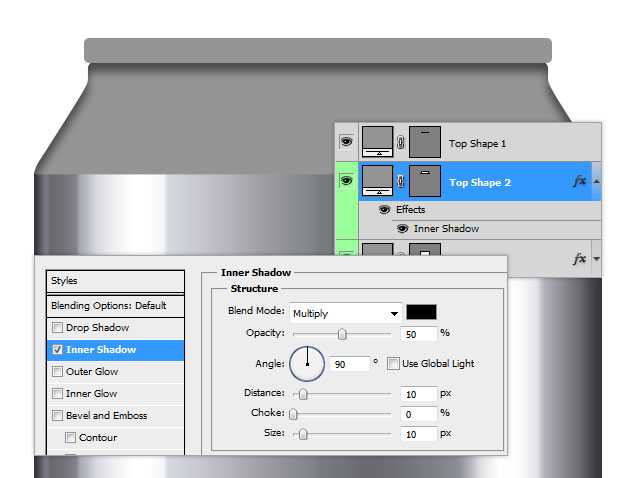
- Скачиваем нужный PSD, открываем его и ищем слой с примерным названием «Your design here» или что-то подобное.
- Дважды щелкаем на иконке смарт-слоя — открывается новое окно, куда и нужно перетащить свой паттерн или картинку.
- После этого закрываем это окно, выбрав «Да» при вопросе нужно ли сохранить.
Все, в исходном файле ваша картинка искажается и вписывается в объект. В любой момент картинку можно заменить или подвинуть, опять же повторив все действия выше.
Сейчас огромное количество ресурсов, где можно найти мокапы для собственных нужд, чтобы показать свои работы в лучшем свете. Вот несколько ресурсов, где можно найти неплохие мокапы бесплатно.
На самом деле мокапы не очень сложно сделать самому, владея элементарными навыками работы в фотошопе. Вот прекрасное видео, где на примере футболки показано как сделать мокап, последовательность работы можно перенести вместо футболки на любой другой предмет.
com/embed/u9pUJy5g1dk»>Показывайте свои работы красиво — пользуйтесь мокапами
В этой статье мы рассмотрим подробную инструкцию о том, как правильно работать с мокапами в программе фотошоп. Даже если у вас нет специальных навыков и вы новичок в этом деле, то вы с легкостью сможете создать прекрасную презентацию для своего проекта. В этой статье будет использоваться мокап, на котором мы будем менять этикетку и фон, но сразу надо пояснить, что все мокапы отличаются, и поменять можно различные элементы. Но сама структура станет понятной и можно будет с легкостью догадаться что и где находится.
И так, для примера возьмем Мокап цветных бутылок, для его скачивания перейдите по ссылке, или воспользуйтесь вспомогательной кнопкой.
Архив сохранится на вашем компьютере и теперь его нужно распаковать.
В появившейся папке найдем файл glass-bottle-mockup-psd и откроем его в Фотошопе:
Во вкладке «слои» расположены папки с названиями, в которых сложены файлы. Все папки соответствуют своему элементу.
Все папки соответствуют своему элементу.
Откроем ту, что принадлежит зеленой бутылке, нажмем на стрелку, которая расположена рядом с папкой, и перед нами окажется несколько слоев:
Нам интересен слой со смарт-объектом, который обведен на рисунке красным. Чтобы отредактировать его, нам надо дважды кликнуть левой кнопкой мыши по значку.
И тут нам откроется еще одно окошко смарт-объекта, которое теперь мы можем редактировать как душе угодно. Этот слой ничем не отличается от обычного файла.
Теперь нужно убрать все лишнее на этом слое. Можно просто скрыть объекты, либо вовсе удалить их, если они больше не понадобятся. Кому как нравится. После чего нажимаем Файл → Сохранить (Ctrl+S), и все изменения сохранятся автоматически.
А теперь можно добавить что-то свое, например, логотип, надпись, или рисунок. И снова сохраним.
Все оказалось совсем несложно. На этот слой можно помещать любые файлы, как векторные, так и растровые, с множеством возможных разрешений AI, EPS, PNG, JPEG.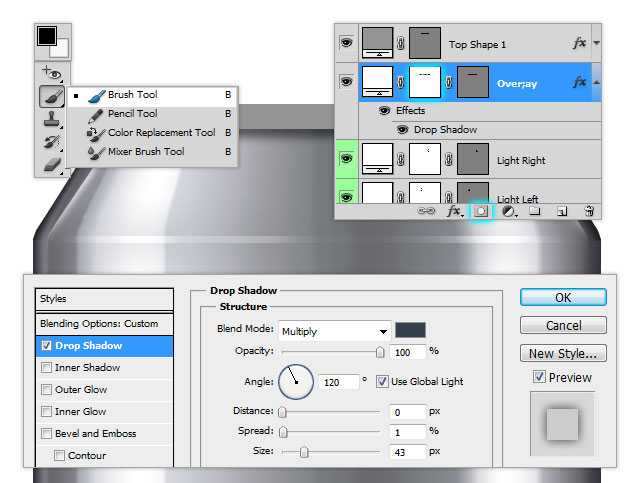 А также можно делать текстовые слои, в общем тут куда уже приведет ваша фантазия. Только не забывайте сохранять изменения.
А также можно делать текстовые слои, в общем тут куда уже приведет ваша фантазия. Только не забывайте сохранять изменения.
Ну и теперь пришло время поменять фон. Это можно сделать разными способами. В некоторых мокапах можно добавить свой фон, в некоторых можно поменять цвет. В любом случае, разобраться какой из способов подходит вам не сложно. В нашем примере мы просто поменяем цвет.
Для начала разблокируем слои, отвечающие за фон, и скроем один из них.
Затем перейдем на слой белого цвета, в панели инструментов выберем нужный нам цвет и закрасим кисточкой, можно так же использовать инструмент заливка (Alt+ Backspace).
Как сделать картинки c экраном лэптопа с помощью Canva
Все вокруг говорят о продающих текстах: в Фейсбук, в Инстаграм, в блог или рассылку. Да, тексты нужны, но картинки тоже могут продавать, а порой и не хуже. Давайте посмотрим, как это работает и как сделать продающие картинки своими руками, без привлечения сторонних специалистов.
youtube.com/embed/7Auo4vnBvkk» frameborder=»0″ allowfullscreen=»allowfullscreen»>Если вам больше по душе видео — смотрите запись моего прямого эфира, где я рассказала о том, как очень просто с помощью программы Canva сделать продающие картинки с демонстрацией экрана компьютера. Чтобы быть в курсе моих прямых эфиров, подписывайтесь на страничку в Фейсбуке и на Ютьюб канал, куда я выкладываю записи прямых эфиров.
Что такое продающие картинки (0:52)Продающими я называю такие картинки, которые дополняют текст, иллюстрируя то, о чем в нем говорится. К примеру, эту картинку я использовала на странице, которая рассказывает о моем сообществе для творческих предпринимателей «Студия».
Еще до того, как вы прочтёте продающий текст о «Студии», картинка расскажет вам о том, как всё будет происходить. Даже при беглом взгляде на нее ясно, что, скорей всего, уроки будут проходить в видеоформате, и что участников ждут какие-то симпатичные раздаточные материалы: рабочие тетради, планеры, чек-листы.
Еще один пример со страницы, где я рассказываю, что у меня есть услуга по аудиту сайта. На картинке пример отчетов, которые я высылаю клиентам. У тех, кому нужен аудит сайта, при взгляде на эти скриншоты складывается понимание услуги, её объём и насыщенность. Картинки формируют доверие ко мне как к специалисту.
Выходит, что картинки начинают говорить с читателями первыми. Когда вокруг так много текста и так мало времени на его чтение это очень важно. Иногда вместо сотни слов можно показать какой-то визуальный образ и передать смысл быстрей.
Как делать продающие картинки для блога или соцсетей (6:01)Если мне нужно проиллюстрировать какой-то свой вебинар, курс или услугу, я хочу изобразить это на экране компьютера. Не просто использовать скриншот, который не всегда может выглядеть опрятно, а встроить своё изображение в экран графического изображения Макбука или Айпэда, например.
На помощь мне приходит мокап — болванка или макет, в который можно вставить свой дизайн.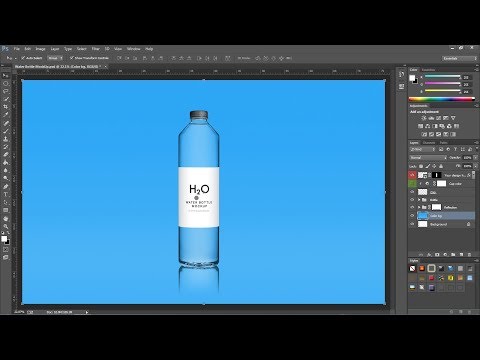 Мокап помогает представить, как ваш продукт будет выглядеть, даже если сейчас его вообще не существует.
Мокап помогает представить, как ваш продукт будет выглядеть, даже если сейчас его вообще не существует.
Можно найти и скачать мокапы для мобильных устройств или компьютера. Проблема в том, что это не всегда можно сделать свободно, не нарушив авторских прав.
Где брать мокапы, чтобы это было законно (7:36)Мне нравится сервис Creative Market — это большая биржа шрифтов, картинок, фотографий, шаблонов для сайта. Рекомендую пользоваться поиском, чтобы не утонуть в многообразии вариантов и отсечь нерелевантные картинки.
К примеру, вам нужно изображение Макбука, и желательно, чтобы в цветовой гамме картинки присутствовал розовой цвет. Вбиваете в поиск «mockup pink macbook» и смотрите, что выпадет в выдаче.
Из множества вариантов выбираете подходящую картинку.Например, здесь видно, куда добавить свой дизайн — можно представить, как будет выглядеть готовая картинка. Стоит такой вариант 15$.
А можно ли сделать фото с экраном моего компьютера бесплатно?Да, можно.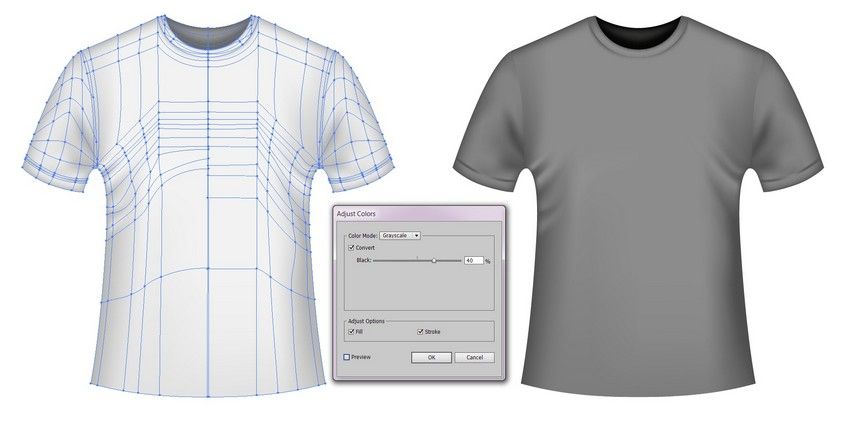 В Creative Market есть ссылочка «Get free goods», где вы найдете бесплатные визуальные элементы. Каждую неделю по понедельникам они выкладывают все новые бесплатные товары. Их немного, но один из своих мокапов для компьютера я как-то нашла именно на такой раздаче. Если ждать вам не хочется, можете купить сразу то, что выбрали. Или подпишитесь на рассылку сервиса и просматривайте бесплатные варианты, которые каждую неделю будут приходить на почту.
В Creative Market есть ссылочка «Get free goods», где вы найдете бесплатные визуальные элементы. Каждую неделю по понедельникам они выкладывают все новые бесплатные товары. Их немного, но один из своих мокапов для компьютера я как-то нашла именно на такой раздаче. Если ждать вам не хочется, можете купить сразу то, что выбрали. Или подпишитесь на рассылку сервиса и просматривайте бесплатные варианты, которые каждую неделю будут приходить на почту.
Итак, вы нашли подходящий мокап и теперь вам нужно добавить на него свой дизайн. Я для этого пользуюсь программой Canva.
Захожу в программу и выбираю формат презентации, мне кажется, он универсальный. Далее я загружаю в Canva скачанный на компьютер мокап и вывожу его на рабочее поле. Теперь с этой картинкой можно делать что угодно: увеличивать, растягивать, кадрировать или вставлять поверх картинки свой дизайн, надписи, логотип или скриншот со своего экрана.
Предположим, я хочу показать в мокапе, что на экране монитора у меня видео.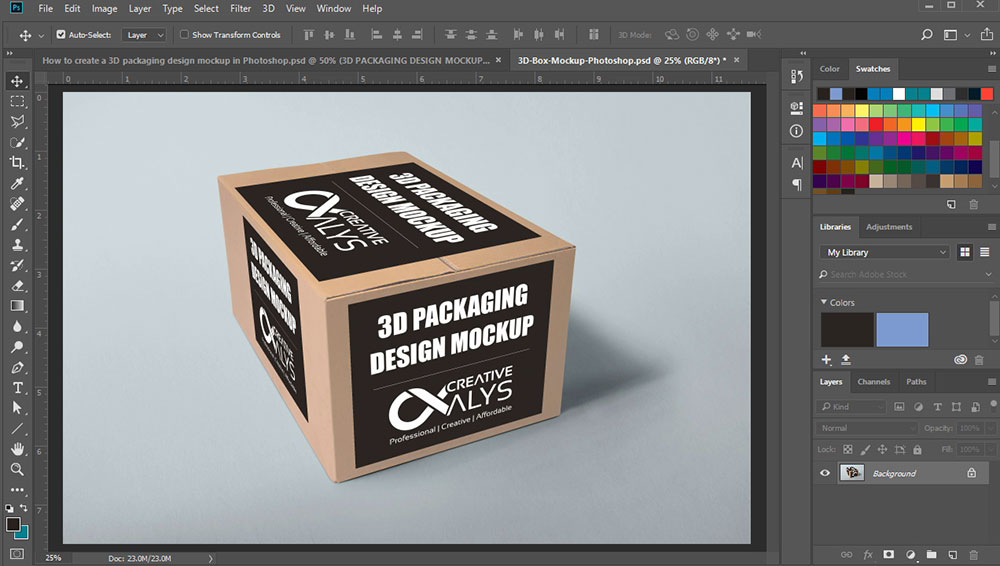 Для этого я загружаю обложку одного из моих видео, ставлю поверх мокапа и подгоняю под размеры экрана.
Для этого я загружаю обложку одного из моих видео, ставлю поверх мокапа и подгоняю под размеры экрана.
Далее я ищу в галерее Canva иконку «Play», выбираю нужную мне конфигурацию ставлю её поверх картинки и отцентровываю с помощью направляющих осей сервиса. Любую иконку из галереи Canva можно отредактировать: поменять её цвет, размер, прозрачность. И всё, теперь можно скачивать ваш дизайн в нужном формате.
Вот так просто у нас получается картинка, на которой мы видим компьютер, а на его экране какое-то видео. Но не просто случайное, а то, которое будет указывать на принадлежность вам, вашему блогу или компании.
Я пользуюсь тарифом Canva Pro и получаю доступ к огромной библиотеке премиум-изображений и классным дополнительным функциям. Могу загрузить свои шрифты, настроить и сохранить корпоративный стиль и цвета, одним кликом менять размер готового изображения, адаптируя его под формат разных соцсетей, и даже планировать публикации на 7 платформах. Canva Pro даёт больше возможностей для творчества и экономит время на создание картинок.
Если у вас нет мокапа и его не хочется искать в Creative Market, воспользуйтесь шаблонами в самом сервисе Canva.
Для этого нужно так же выбрать формат будущей картинки — у меня это презентация, а вы можете выбрать обложку Фейсбук группы или сторис Инстаграма. Затем нужно зайти в раздел «Элементы», вбить в поиск то, что вы ищете, и выбрать фото или графический объект.
Для своей цели я выбрала графический объект, изображающий экран Macbook. В поиске их довольно много стоимостью около 1$, но можно найти и те, у которых есть пометка «free». А дальше я повторяю действия из предыдущего раздела: накладываю на мокап обложку видео, а сверху — иконку «Play».
Картинка, сделанная этим способом, выглядит попроще, но зато не стоит мне ни копейки, так как я потратила время и нашла бесплатный графический объект.
Как вставить скриншот экрана в мокап (18:25)Если же вам нужно изобразить на экране компьютера скриншот, то это тоже легко сделать всё в той же Canva.
Для этого выбираем графический объект с изображением экрана Macbook или подходящий мокап. Затем делаем нужный скриншот и загружаем его в Canva с помощью кнопки «Upload». Выводим загруженный скриншот на рабочую площадь сервиса и форматируем под размер экрана макбука.
Получается картинка, в полной мере отражающая рабочий процесс: мы видим окно браузера с открытыми вкладками или открытую программу с деталями и думаем, что перед нами настоящий компьютер.
Классно то, что нам не нужно много мокапов.
Один хороший мокап за 8-15$ можно использовать десятки раз, меняя содержимое экрана и добавляя любой другой дизайн. Важно то, что на экране, а то, что внешний вид компьютера повторится — даже вам на руку, это будет работать на узнавание вашего бренда.
Подобным образом можно визуализировать ваши раздаточные материалы, или отчеты об аудите, или то, как вы проверяете домашние работы. И всё это вы сможете сделать без привлечения дизайнеров.
Но у меня есть одно предостережение.
При использовании таких сервисов как Canva или Creative Market возникает желание тут же всё применить и использовать все бесплатные возможности. Я советую не увлекаться и подходить к выбору визуальных объектов избирательно. Помните о цветовой гамме вашего блога или компании, и о том, что используя всё подряд, легко выбиться из общей стилистики бренда.
Экспериментируйте, пробуйте разные сервисы, но стремитесь к единству визуального контента, чтобы ваши клиенты узнавали вас издалека и ассоциировали стильные и продающие картинки в ленте с вами.
Если вы работаете над своим визуальным голосом в блоге и соцсетях и не знаете, с чего начать его разработку, скачивайте эту бесплатную электронную книгу с пошаговым разбором и объяснениями этапов разработки визуального бренда.
Понравился пост, но нет времени применить на практике прямо сейчас?Сохраняйте его к себе в Pinterest.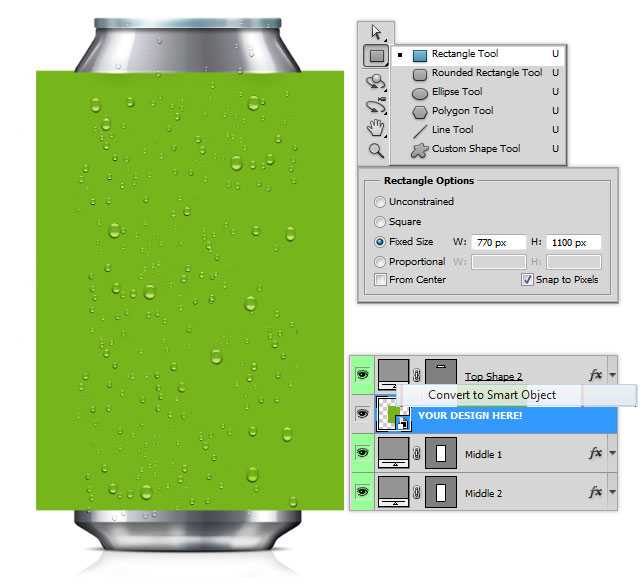 Когда вам нужно будет создать продающую картинку эта информация будет под рукой
Когда вам нужно будет создать продающую картинку эта информация будет под рукой
Как начать работу с захватом движения прямо сейчас
Анимация с захватом движения — это то, что теперь можно делать, не выходя из собственного дома. Попробуйте прямо сейчас, БЕСПЛАТНО.
Я не умею анимировать персонажей. Никогда не было. У меня просто не хватает терпения сделать это хорошо.
До недавнего времени идея добавления движущегося анимированного компьютерного персонажа в любую сцену была для меня просто немыслимой. Я бы не рассматривал это как жизнеспособный вариант, потому что, как упоминалось ранее, я не могу анимировать персонажей стоимостью что-нибудь .
К счастью, появился продукт, который практически полностью решает эту проблему — Rokoko Smartsuit Pro. Захват движения — это то, к чему я всегда проявлял мимолетный интерес, и где-то около года назад я получил в свои руки один из этих костюмов и мгновенно стал полностью одержим.
В видео ниже показан мой первый год обучения захвату движения и использования костюма.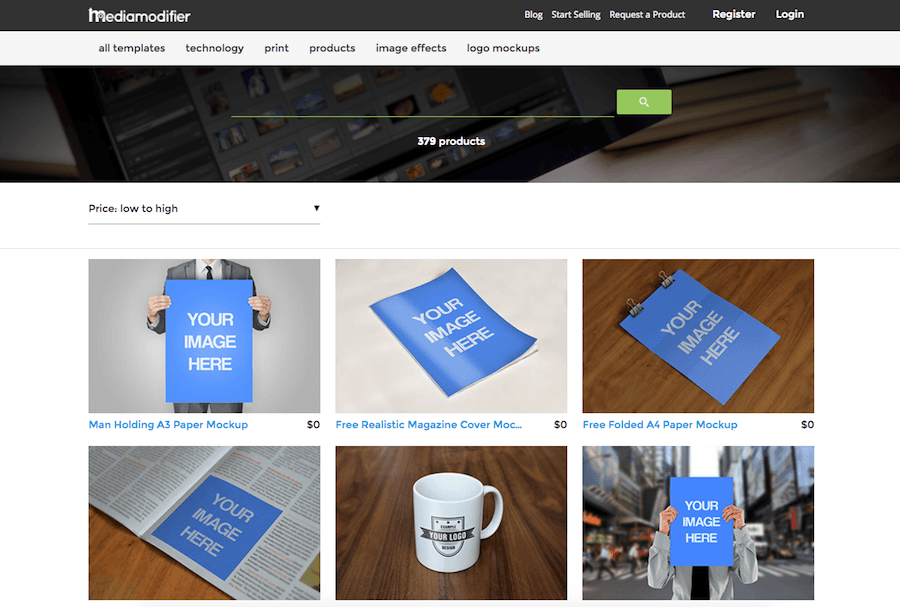
Раньше захват движения был доступен лишь немногим. Даже тогда покупка обошлась бы в десятки тысяч долларов. Как правило, вам придется пойти в специальную студию захвата движения, чтобы получить анимацию для ваших персонажей.
Компания Rokoko создала инструмент, который можно купить по цене средней зеркальной камеры. С одним из них у вас есть инструмент, который вы можете просто надеть и использовать, когда вам нужна анимация. Rokoko также создала собственное программное обеспечение и инструменты для этого костюма, обладающие собственной независимой полезностью, которая выходит за рамки необходимости полностью покупать один из костюмов. О, я упоминал, что это программное обеспечение полностью бесплатно ?
youtube.com/embed/LKdnhOU1umY?version=3&rel=1&showsearch=0&showinfo=1&iv_load_policy=1&fs=1&hl=en-US&autohide=2&wmode=transparent» allowfullscreen=»true» sandbox=»allow-scripts allow-same-origin allow-popups allow-presentation»>Rokoko создал убийственную установку сверху донизу. Это полнофункциональная экосистема, предоставляющая всем инструменты захвата движения и анимации, что упрощает реализацию наших самых смелых творческих фантазий.
Как бесплатно попробовать функцию захвата движения
Вы можете бесплатно попробовать функцию захвата движения прямо сейчас. Что тебе терять?Без костюма вы не сможете записывать свои собственные анимации. Тем не менее, существует множество существующих записанных анимаций и инструментов, которые вы можете скачать и использовать прямо сейчас, чтобы добавить немного движения своим персонажам, не тратя ни копейки.
Да, верно. Вы можете попробовать анимацию захвата движения с любой моделью прямо сейчас за бесплатно .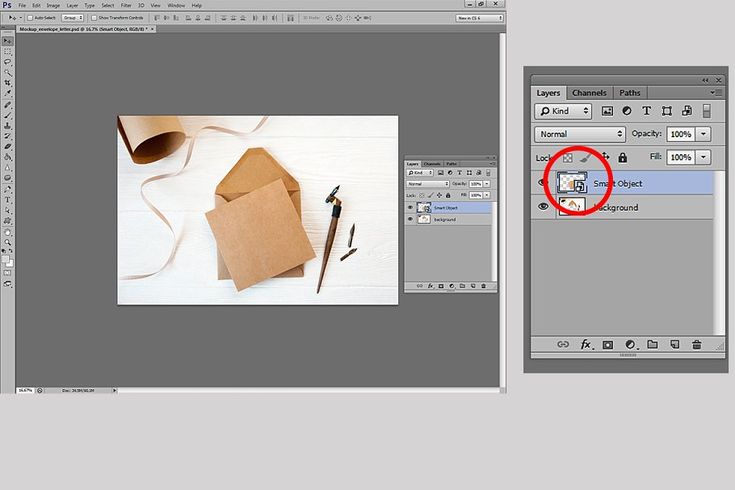 Для быстрого ознакомления приведенный ниже отрывок из видео выше поможет вам быстро и быстро освоиться.
Для быстрого ознакомления приведенный ниже отрывок из видео выше поможет вам быстро и быстро освоиться.
Как начать работу с захватом движения бесплатно.Посмотреть эту публикацию в Instagram
Пост, опубликованный Am I A Filmmaker? (@amiafilmmaker)
Используя бесплатное программное обеспечение для компьютерной графики Blender с открытым исходным кодом, а также подключаемый модуль Rokoko Blender Plug-in (также бесплатный), вы можете в кратчайшие сроки импортировать и повторно нацеливать различные анимации на ваших сфальсифицированных персонажах.
Даже если вам не нужен захват движения, плагин Rokoko Blender по-прежнему рекомендуется для всех пользователей. Это ускоряет импорт файлов .fbx в блендер, который раньше был очень медленным (по какой-то причине).
youtube.com/embed/HitTDDCfhJg?version=3&rel=1&showsearch=0&showinfo=1&iv_load_policy=1&fs=1&hl=en-US&autohide=2&wmode=transparent» allowfullscreen=»true» sandbox=»allow-scripts allow-same-origin allow-popups allow-presentation»>После того, как у вас будет установлено это небольшое программное обеспечение, вы можете перейти к Mixamo (бесплатный инструмент Adobe). Оказавшись там, вы можете найти множество различных бесплатных персонажей и анимации захвата движения. Mixamo — это мощный инструмент, который также поможет вам настроить ваших собственных персонажей. Это простой и автоматизированный процесс.
Mixamo позволяет настраивать персонажей и включает множество бесплатных персонажей и анимаций.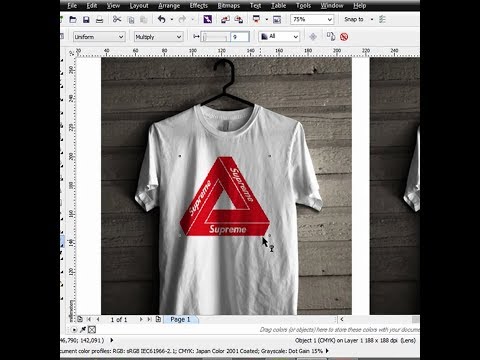
Когда у вас есть персонажи и файлы анимации, вы можете просто зайти в Blender и использовать подключаемый модуль Rokoko Blender для переключения между анимациями и перенацеливания анимации с одной арматуры на другую.
Если вы не хотите использовать анимацию Mixamo или хотите прочувствовать весь процесс, чтобы знать, как использовать костюм Rokoko, прежде чем его приобретать, вы также можете бесплатно скачать Rokoko Studio. В Rokoko Studio предварительно загружено несколько примеров сцен, которые вы можете опробовать.
Еще раз для тех, кто сзади, ВСЕ это БЕСПЛАТНО. Итак, скачайте его и начните экспериментировать.
Использование Rokoko Studio / Motion Library
Rokoko Studio — это бесплатный инструмент для записи и очистки захвата движения.Rokoko Studio — ваш путь к использованию захвата движения в ваших проектах.
Когда вы подключите свой костюм к Rokoko Studio через Wi-Fi, вы сможете наблюдать за своим движением в режиме реального времени. Это также место, где вы можете записать все свои движения и очистить их красиво и плавно постфактум. В Studio есть множество различных фильтров и инструментов, которые вы можете использовать, чтобы убедиться, что ваш персонаж движется именно так, как вы задумали. Rokoko Studio также имеет функции для захвата лица с помощью мобильного телефона и захвата движений рук. Для бесплатной программы она впечатляюще полнофункциональна.
Это также место, где вы можете записать все свои движения и очистить их красиво и плавно постфактум. В Studio есть множество различных фильтров и инструментов, которые вы можете использовать, чтобы убедиться, что ваш персонаж движется именно так, как вы задумали. Rokoko Studio также имеет функции для захвата лица с помощью мобильного телефона и захвата движений рук. Для бесплатной программы она впечатляюще полнофункциональна.
Rokoko Studio также может транслировать ваш захват движения прямо в Blender (и все другие основные программные инструменты компьютерной графики, такие как Cinema 4D и Maya). Это, безусловно, огромная функция, поскольку вы можете видеть своего персонажа в той среде, в которой происходит сцена.
Это значительно упрощает тонкую настройку взаимодействий и блокировки.
Motion Library — это недорогая библиотека захвата движения внутри Rokoko Studio.Внутри Rokoko Studio есть целая библиотека анимаций захвата движения, которые вы можете приобрести по чрезвычайно разумным ценам. Это довольно обширная библиотека, которая становится немного более подробной и конкретной, чем та, которую вы найдете бесплатно на Mixamo.
Это также замечательный ресурс для захвата движения, который вы можете использовать прямо сейчас по доступной цене, прежде чем вкладывать средства в сам костюм.
The Smartsuit Pro
Rokoko Smartsuit Pro: удобный, доступный и простой в использовании инструмент для захвата движения.Теперь немного о самом костюме.
Мой первый совет вам, если вы планируете его купить, ошибитесь в сторону немного большего размера, чем вы думаете, что вам может понадобиться. Мало что может быть более унизительным, чем надевать этого плохого мальчика после обеденного перерыва. Мой работает маленький бит на жесткой стороне. Всякий раз, когда я надеваю его, я решаю, что мне нужно пойти на пробежку позже (что я определенно всегда делаю, конечно, 100%).
Мой работает маленький бит на жесткой стороне. Всякий раз, когда я надеваю его, я решаю, что мне нужно пойти на пробежку позже (что я определенно всегда делаю, конечно, 100%).
Кроме того, его очень легко и быстро надевать. Как правило, я могу подготовить захват движения в течение минуты или двух.
Smartsuit Pro может питаться от любого USB-аккумулятора.Чтобы использовать костюм, вы просто подключаете USB-аккумулятор и подключаете его через Wi-Fi внутри программного обеспечения Rokoko Studio. Он должен появиться почти сразу. Просто подключите свой костюм к профилю актера в программе, и вы готовы к работе.
Еще один важный совет, который я могу дать, — стараться находиться как можно ближе к маршрутизатору Wi-Fi, когда записываете свое движение. Я обнаружил, что чем дальше я отхожу от маршрутизатора, тем больше начинают появляться странные артефакты и дрейф. Мой офис находится довольно далеко от роутера, поэтому обычно для записи движения я переключаюсь на ноутбук и делаю это в другой части дома. Так я добился гораздо большего успеха.
Так я добился гораздо большего успеха.
Посмотреть эту публикацию в Instagram
Пост, опубликованный Am I A Filmmaker? (@amiafilmmaker)
В прошлом году мне было очень весело играть с захватом движения. Это было настоящее путешествие.
Вам нужно начать с малого, если вы еще этого не сделали. Просто поиграйте с такелажем и немного подвигайте вещи. Как только вы научитесь создавать любого персонажа с помощью Mixamo или встроенных инструментов, вы сможете делать практически все, что захотите.
Мне нравится, когда инструмент, который когда-то был недоступен, становится широко доступным. Это именно то, что Rokoko сделала со своим Smartsuit Pro.
Нужно больше вдохновения и экспериментов? Ознакомьтесь со следующими статьями:
- Создание эффекта сбоя при вызове видеоконференции в After Effects
- 5 рекомендаций по воспроизведению графического образа VOX Motion
- Получите свою игру: как стать успешным стримером
- Создание 3D-воксельного искусства с помощью MagicaVoxel : Включены БЕСПЛАТНЫЕ файлы проекта
- Обзор приложения VN Video Editor для кинематографистов смартфонов
Системы обработки изображений — точность систем захвата движений человека для спортивных приложений
Системы обработки изображений (IMS) обычно имеют лучшую точность по сравнению с EMS и улучшенный диапазон по сравнению с OMS.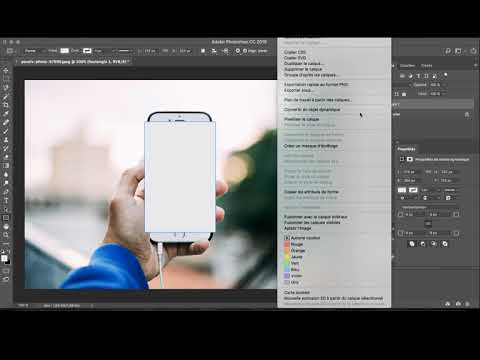 При обработке изображений отснятые фильмы или фотографии анализируются в цифровом виде. В отличие от других методов измерения, основанных на датчиках, этот метод основан на зрении с использованием оптических камер и алгоритмов компьютерного зрения. Это отслеживание без маркеров может быть большим преимуществом в спорте, например, для обнаружения событий (Zhong & Chang, 2004). Обработка изображений также имеет некоторые недостатки: распознавание изображений в режиме реального времени выполнять непросто, и для этого могут потребоваться дорогие высококачественные и/или высокоскоростные камеры. Точность также зависит от экспериментальной установки, а именно от положения камеры относительно траектории объекта и количества камер (Lluna, Santiago, Defez, Dunai, & Peris-Fajarnes, 2011). Кроме того, как правило, увеличение разрешения камеры приводит к уменьшению возможных максимальных частот дискретизации.
При обработке изображений отснятые фильмы или фотографии анализируются в цифровом виде. В отличие от других методов измерения, основанных на датчиках, этот метод основан на зрении с использованием оптических камер и алгоритмов компьютерного зрения. Это отслеживание без маркеров может быть большим преимуществом в спорте, например, для обнаружения событий (Zhong & Chang, 2004). Обработка изображений также имеет некоторые недостатки: распознавание изображений в режиме реального времени выполнять непросто, и для этого могут потребоваться дорогие высококачественные и/или высокоскоростные камеры. Точность также зависит от экспериментальной установки, а именно от положения камеры относительно траектории объекта и количества камер (Lluna, Santiago, Defez, Dunai, & Peris-Fajarnes, 2011). Кроме того, как правило, увеличение разрешения камеры приводит к уменьшению возможных максимальных частот дискретизации.
Системы на основе Vision можно разделить на две категории: отслеживание на основе моделей и отслеживание на основе функций.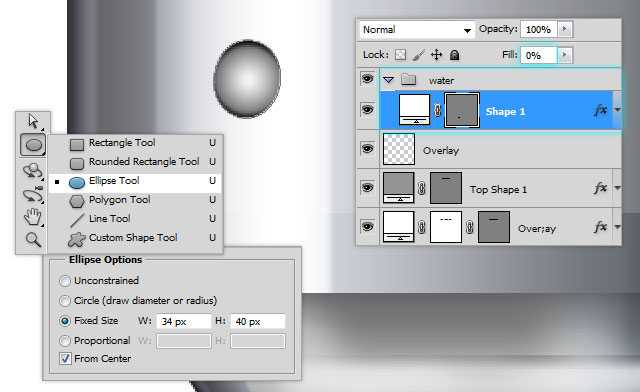 Отслеживание на основе модели использует 3D-модель отслеживаемого объекта. В базовой концепции отслеживания на основе модели информация о позе обновляется в каждом видеокадре, сначала с использованием динамической модели через фильтр предсказания, а затем с помощью измерений в видеокадре. Недостатком систем слежения на основе моделей является то, что их трудно использовать в неизвестных условиях и они ограничивают движение камеры из-за необходимости дополнительной информации, такой как 3D-модели участников и окружающей среды (Bader, 2011; Ceseracciu et al., 2011). .
Отслеживание на основе модели использует 3D-модель отслеживаемого объекта. В базовой концепции отслеживания на основе модели информация о позе обновляется в каждом видеокадре, сначала с использованием динамической модели через фильтр предсказания, а затем с помощью измерений в видеокадре. Недостатком систем слежения на основе моделей является то, что их трудно использовать в неизвестных условиях и они ограничивают движение камеры из-за необходимости дополнительной информации, такой как 3D-модели участников и окружающей среды (Bader, 2011; Ceseracciu et al., 2011). .
Алгоритмы отслеживания на основе признаков используют точки интереса в кадрах для отслеживания объекта. Существует два типа алгоритмов отслеживания на основе признаков: отслеживание маркеров, в котором используются известные маркеры, и отслеживание без маркеров, которое фокусируется на отслеживании 2D-элементов, таких как углы, края или текстура (Акман, 2012). Обратите внимание, что отслеживание маркеров в IMS отличается от OMS, потому что IMS использует (для людей) видимый свет, тогда как OMS работает с инфракрасным светом.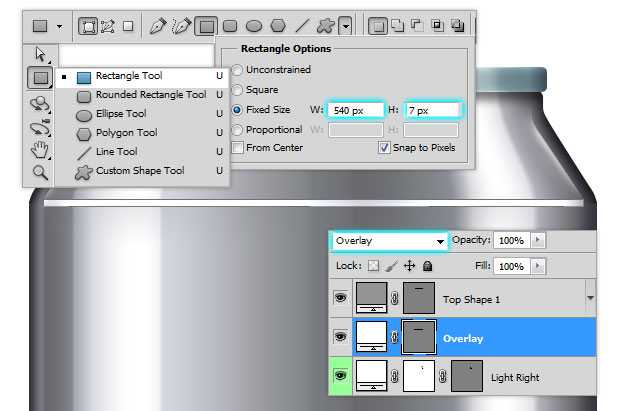
Для отслеживания объекта используются известные маркеры. Обычно это более точно, чем обнаружение естественных особенностей (например, существующих углов или краев), однако маркеры должны быть точно установлены на место до эксперимента (настройка сетки), и может произойти перекрытие маркеров. В спорте отслеживание признаков на основе маркеров применялось при сборе кинематических данных на трассе для лыж и сноубордов, где была получена точность 0,04 м на площади 2500 м2 (Klous, Müller, & Schwameder, 2010).
Отслеживание без маркеров устраняет зависимость от предварительных знаний об окружающей среде и расширяет рабочий диапазон. Это естественное отслеживание является горячей темой, например, в роботизированном зрении и дополненной реальности. Однако в этих приложениях камеры фактически прикреплены к отслеживаемому объекту, в отличие от спортивного приложения, где, как известно, камера статична при панорамировании, наклоне и/или масштабировании (Лю , Тан, Ченг, Хуан и Лю, 2009 г.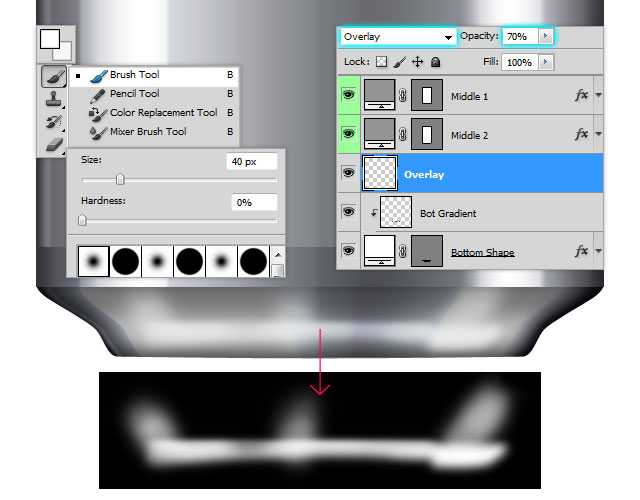 ). Лю и др. (2009) прикрепили панорамную камеру к потолку, чтобы отслеживать фигуристов, занимающихся шорт-треком, во время матча, используя цветовую гистограмму фигуристов; они получили точность 0,23 м (площадь 810 м2).
). Лю и др. (2009) прикрепили панорамную камеру к потолку, чтобы отслеживать фигуристов, занимающихся шорт-треком, во время матча, используя цветовую гистограмму фигуристов; они получили точность 0,23 м (площадь 810 м2).
Датчик KinectTM, который изначально был разработан для того, чтобы пользователи могли взаимодействовать с игровой системой без необходимости использования традиционного портативного контроллера, также может быть классифицирован как устройство слежения без маркеров, хотя принцип работы немного отличается от того, что было ранее описано. Система проецирует спекл-рисунок инфракрасного лазера на область обзора инфракрасной камеры. Эта инфракрасная камера обнаруживает узор и позволяет создавать трехмерную карту путем измерения деформации эталонного спекл-узора. Благодаря дешевизне и приемлемой точности (0,19м на 7,5 м2 (Dutta, 2012)), устройство часто используется в научных исследованиях (Bonnechere et al., 2014; Choppin, Lane, & Wheat, 2014; Dutta, 2012). Недостатком камеры Kinect является маленькое поле зрения; кроме того, система борется с обнаружением темных поверхностей, которые поглощают свет, блестящих поверхностей, которые приводят к зеркальному отражению, и шероховатых поверхностей, если угол падения падающего света слишком велик (Dutta, 2012).
В настоящее время доступные измерительные системы на основе компьютерного зрения уступают оптоэлектронным или электромагнитным измерительным системам, а их максимальный диапазон невелик. Хотя в настоящее время (июль 2017 г.) зрелой системы не существует, доступно большое количество открытых исходных кодов, и прогресс идет быстро (Scaramuzza & Fraundorfer, 2011). Базы данных с открытым исходным кодом с кинематическими данными человека предоставляются разработчикам для проверки их алгоритмов (HumanEva, 2017). Это не только позволяет проверить разработанные системы, но и упрощает сравнение между системами для исследователей, разрабатывающих свою исследовательскую установку.
Винд-ик-лейк:
Винд-ик-лейк Ладен.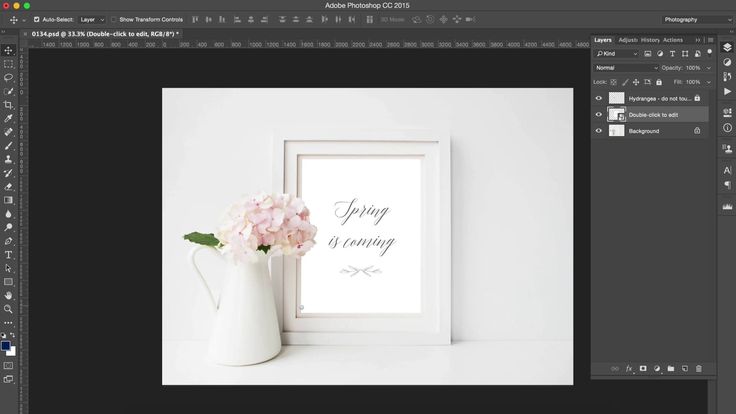 ..
..
Превосходство в захвате движения | MIT News
Многие популярные фильмы, от «Звездных войн» до «Делай ноги», содержат сцены, которые стали возможными благодаря технологии захвата движения, которая записывает движения объектов или людей с помощью видео. Кроме того, приложения для этого отслеживания, которые включают сложные взаимодействия между физикой, геометрией и восприятием, распространяются не только на Голливуд, но и на военные, спортивные тренировки, медицинские области, компьютерное зрение и робототехнику, позволяя инженерам понимать и моделировать действия, происходящие в реальном мире. среды.
Поскольку это может быть сложным и дорогостоящим процессом — часто требующим размещения маркеров на объектах или людях и записи последовательности действий — исследователи работают над переносом бремени на нейронные сети, которые могли бы получать эти данные из простого видео и воспроизводить их в модель. Работа в области физического моделирования и рендеринга показывает, что это обещает сделать его более широко используемым, поскольку он может характеризовать реалистичное, непрерывное, динамическое движение изображений и преобразовывать туда и обратно между 2D-рендерингом и 3D-сценой в мире. Однако для этого современные методы требуют точного знания условий окружающей среды, в которых происходит действие, и выбора средства визуализации, которые часто недоступны.
Однако для этого современные методы требуют точного знания условий окружающей среды, в которых происходит действие, и выбора средства визуализации, которые часто недоступны.
Теперь группа исследователей из Массачусетского технологического института и IBM разработала конвейер обученной нейронной сети, который позволяет избежать этой проблемы, с возможностью делать выводы о состоянии окружающей среды и происходящих действиях, физических характеристиках объекта или интересующего человека ( системы) и параметры ее управления. При тестировании этот метод может превзойти другие методы в моделировании четырех физических систем твердых и деформируемых тел, которые иллюстрируют различные типы динамики и взаимодействия в различных условиях окружающей среды. Кроме того, методология позволяет проводить имитационное обучение — прогнозировать и воспроизводить траекторию реального летающего квадрокоптера по видео.
«Исследовательская проблема высокого уровня, которой посвящена эта статья, заключается в том, как реконструировать цифрового двойника из видео динамической системы», — говорит Тао Ду, доктор философии 21 года, постдоктор кафедры электротехники и компьютерных наук (EECS). , член Лаборатории компьютерных наук и искусственного интеллекта (CSAIL) и член исследовательской группы. Чтобы сделать это, говорит Ду, «нам нужно игнорировать различия в рендеринге видеоклипов и попытаться уловить основную информацию о динамической системе или динамическом движении».
, член Лаборатории компьютерных наук и искусственного интеллекта (CSAIL) и член исследовательской группы. Чтобы сделать это, говорит Ду, «нам нужно игнорировать различия в рендеринге видеоклипов и попытаться уловить основную информацию о динамической системе или динамическом движении».
Соавторы Ду включают ведущий автор Пинчуань Ма, аспирант EECS и член CSAIL; Джош Тененбаум, профессор карьеры Пола Э. Ньютона в области когнитивных наук и вычислений на кафедре мозга и когнитивных наук и член CSAIL; Войцех Матусик, профессор электротехники и информатики, член CSAIL; и главный научный сотрудник MIT-IBM Watson AI Lab Чуанг Ган. Эта работа была представлена на этой неделе на Международной конференции по обучающим представлениям.
Съемка видео с персонажами, роботами или динамическими системами для определения динамического движения делает эту информацию более доступной, но в то же время создает новую проблему. «Изображения или видео [и то, как они визуализируются] во многом зависят от условий освещения, информации о фоне, информации о текстуре, информации о материале вашей среды, и это не обязательно поддается измерению в реальном мире.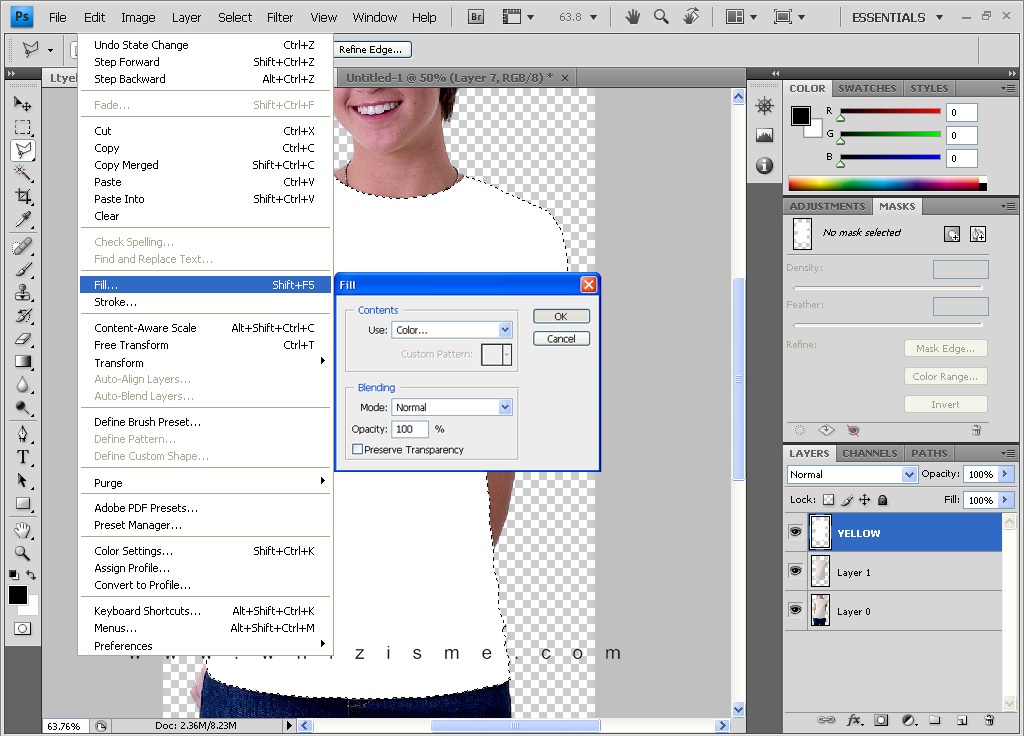 сценарий», — говорит Ду. Без этой информации о конфигурации рендеринга или знания того, какой модуль рендеринга используется, в настоящее время сложно собрать динамическую информацию и предсказать поведение субъекта видео. Даже если средство визуализации известно, современные подходы к нейронным сетям по-прежнему требуют больших наборов обучающих данных. Однако с их новым подходом это может стать спорным вопросом. «Если вы снимаете бег леопарда утром и вечером, конечно, вы получите визуально разные видеоклипы, потому что условия освещения совсем другие. Но что вас действительно волнует, так это динамическое движение: углы суставов леопарда — не важно, выглядят ли они светлыми или темными», — говорит Ду.
сценарий», — говорит Ду. Без этой информации о конфигурации рендеринга или знания того, какой модуль рендеринга используется, в настоящее время сложно собрать динамическую информацию и предсказать поведение субъекта видео. Даже если средство визуализации известно, современные подходы к нейронным сетям по-прежнему требуют больших наборов обучающих данных. Однако с их новым подходом это может стать спорным вопросом. «Если вы снимаете бег леопарда утром и вечером, конечно, вы получите визуально разные видеоклипы, потому что условия освещения совсем другие. Но что вас действительно волнует, так это динамическое движение: углы суставов леопарда — не важно, выглядят ли они светлыми или темными», — говорит Ду.
Чтобы устранить проблемы с доменами рендеринга и различиями изображений, команда разработала конвейерную систему, содержащую нейронную сеть, получившую название «сеть рендеринга с инвариантным предсказанием состояния (RISP)». RISP преобразует различия в изображениях (пикселях) в различия в состояниях системы, то есть в среде действия, что делает их метод обобщаемым и независимым от конфигураций рендеринга. RISP обучается с использованием случайных параметров и состояний рендеринга, которые передаются в дифференцируемый рендерер, тип рендерера, который измеряет чувствительность пикселей по отношению к конфигурациям рендеринга, например, цветам освещения или материала. Это генерирует набор различных изображений и видео на основе известных параметров достоверности, которые позже позволят RISP обратить этот процесс вспять, прогнозируя состояние окружающей среды на основе входного видео. Команда дополнительно минимизировала градиенты рендеринга RISP, чтобы его прогнозы были менее чувствительны к изменениям в конфигурациях рендеринга, что позволило научиться забывать о внешнем виде и сосредоточиться на изучении динамических состояний. Это стало возможным благодаря дифференцируемому рендереру.
RISP обучается с использованием случайных параметров и состояний рендеринга, которые передаются в дифференцируемый рендерер, тип рендерера, который измеряет чувствительность пикселей по отношению к конфигурациям рендеринга, например, цветам освещения или материала. Это генерирует набор различных изображений и видео на основе известных параметров достоверности, которые позже позволят RISP обратить этот процесс вспять, прогнозируя состояние окружающей среды на основе входного видео. Команда дополнительно минимизировала градиенты рендеринга RISP, чтобы его прогнозы были менее чувствительны к изменениям в конфигурациях рендеринга, что позволило научиться забывать о внешнем виде и сосредоточиться на изучении динамических состояний. Это стало возможным благодаря дифференцируемому рендереру.
Затем метод использует два аналогичных конвейера, работающих параллельно. Один для исходного домена с известными переменными. Здесь системные параметры и действия вводятся в дифференцируемое моделирование.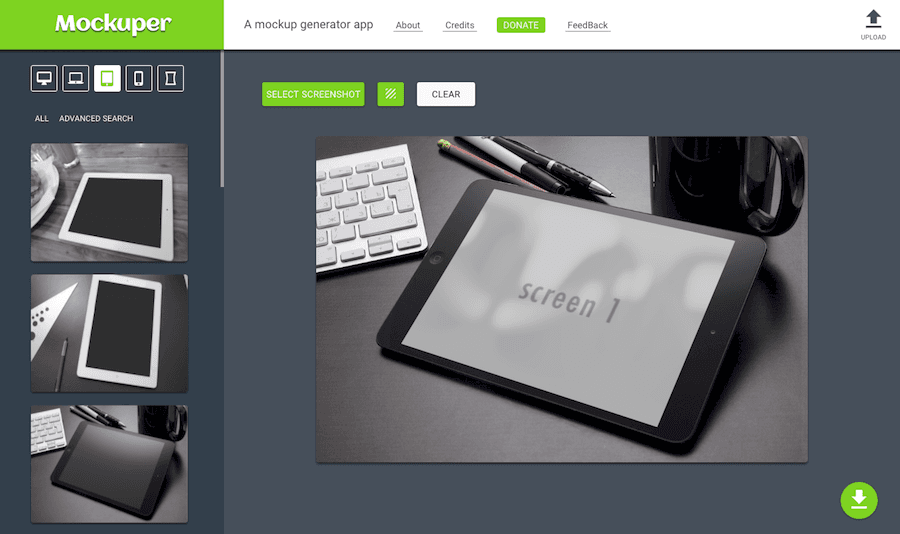 Сгенерированные состояния моделирования объединяются с различными конфигурациями рендеринга в дифференцируемый модуль рендеринга для создания изображений, которые передаются в RISP. Затем RISP выводит прогнозы состояния окружающей среды. В то же время аналогичный конвейер целевого домена запускается с неизвестными переменными. RISP в этом конвейере получает эти выходные изображения, создавая прогнозируемое состояние. При сравнении прогнозируемых состояний исходного и целевого доменов возникает новая потеря; эта разница используется для настройки и оптимизации некоторых параметров в конвейере исходного домена. Затем этот процесс можно повторить, еще больше уменьшив потери между конвейерами.
Сгенерированные состояния моделирования объединяются с различными конфигурациями рендеринга в дифференцируемый модуль рендеринга для создания изображений, которые передаются в RISP. Затем RISP выводит прогнозы состояния окружающей среды. В то же время аналогичный конвейер целевого домена запускается с неизвестными переменными. RISP в этом конвейере получает эти выходные изображения, создавая прогнозируемое состояние. При сравнении прогнозируемых состояний исходного и целевого доменов возникает новая потеря; эта разница используется для настройки и оптимизации некоторых параметров в конвейере исходного домена. Затем этот процесс можно повторить, еще больше уменьшив потери между конвейерами.
Чтобы определить успех своего метода, команда проверила его на четырех смоделированных системах: квадрокоптер (летающее твердое тело, не имеющее физического контакта), куб (твердое тело, взаимодействующее с окружающей средой, как умирают), сочлененную руку и стержень (деформируемое тело, способное двигаться как змея).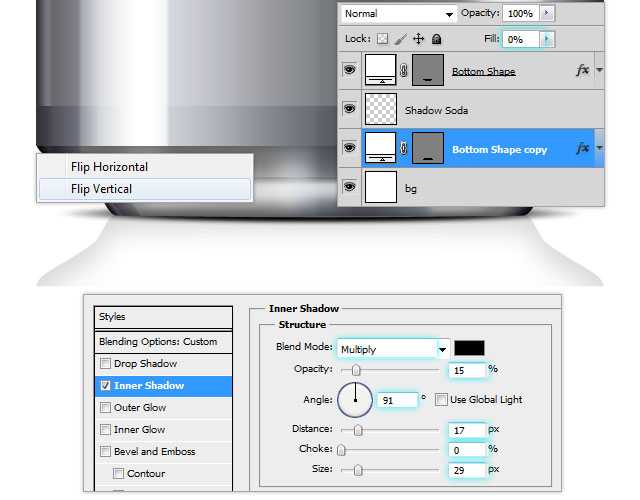 Задачи включали оценку состояния системы по изображению, идентификацию параметров системы и сигналов управления действиями по видео, а также обнаружение сигналов управления по целевому изображению, которые направляют систему в желаемое состояние. Кроме того, они создали базовые линии и оракул, сравнивая новый процесс RISP в этих системах с аналогичными методами, в которых, например, отсутствуют потери градиента рендеринга, не обучаются нейронные сети с какими-либо потерями или вообще отсутствуют нейронные сети RISP. Команда также рассмотрела, как потеря градиента повлияла на производительность модели прогнозирования состояния с течением времени. Наконец, исследователи развернули свою систему RISP, чтобы сделать вывод о движении реального квадрокоптера, который имеет сложную динамику, из видео. Они сравнили производительность с другими методами, в которых отсутствовала функция потерь и использовались различия в пикселях, или с методами, которые включали ручную настройку конфигурации средства визуализации.
Задачи включали оценку состояния системы по изображению, идентификацию параметров системы и сигналов управления действиями по видео, а также обнаружение сигналов управления по целевому изображению, которые направляют систему в желаемое состояние. Кроме того, они создали базовые линии и оракул, сравнивая новый процесс RISP в этих системах с аналогичными методами, в которых, например, отсутствуют потери градиента рендеринга, не обучаются нейронные сети с какими-либо потерями или вообще отсутствуют нейронные сети RISP. Команда также рассмотрела, как потеря градиента повлияла на производительность модели прогнозирования состояния с течением времени. Наконец, исследователи развернули свою систему RISP, чтобы сделать вывод о движении реального квадрокоптера, который имеет сложную динамику, из видео. Они сравнили производительность с другими методами, в которых отсутствовала функция потерь и использовались различия в пикселях, или с методами, которые включали ручную настройку конфигурации средства визуализации.